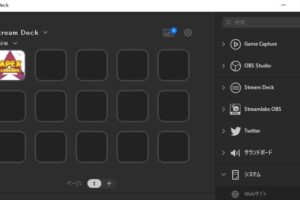チャット欄をオープンに安全に保つには、モデレーションは重要な要素です。
Twitchの公式サイトでは、「Twitchチャンネルへのモデレーションの設定について」詳しく説明されている部分があるのでこちらを引用して解説していきたいと思います。
この記事では、モデレーターを依頼しない仮定としています。
モデレーションの設定方法
モデレーションの設定は、クリエイターダッシュボードの設定からモデレーションを選択することで設定することが可能です。
- AutoModの操作方法
- チャット設定
- チャンネル特権
これらを設定することで悪質な言葉やセリフをブロックすることができたり、チャット内に投稿されたURLを自動的に削除することができます。
AutoModの操作方法
AutoModの操作方法では、「AutoModルール設定」「ブロックされた言葉とフレーズ」「許可された言葉とフレーズ」この3つを設定することができます。

ここで設定するのは、”ブロックされた言葉とフレーズ“を設定します。
ブロックされた言葉とフレーズは、悪質な単語やセリフなどを設定することで自動的にチャットをブロックすることができます。

言われたら嫌なこと、世間的に悪質な単語やセリフなどを入力しておきましょう。
単語やセリフを入力したらプライバシーという欄が出てくるので「非公開」と設定した場合はモデレーターに見られません。
公開とした場合は、モデレーターも確認することが可能です。
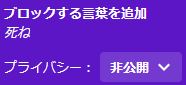
追加するとリストに入力した単語、セリフが追加されるので削除したい場合はゴミ箱のアイコンを選択し修正したい場合は、鉛筆アイコンを選択してください。

チャット設定
チャット設定では、「ハイパーリンクをブロック」「確認時間設定」この2つを設定することができます。
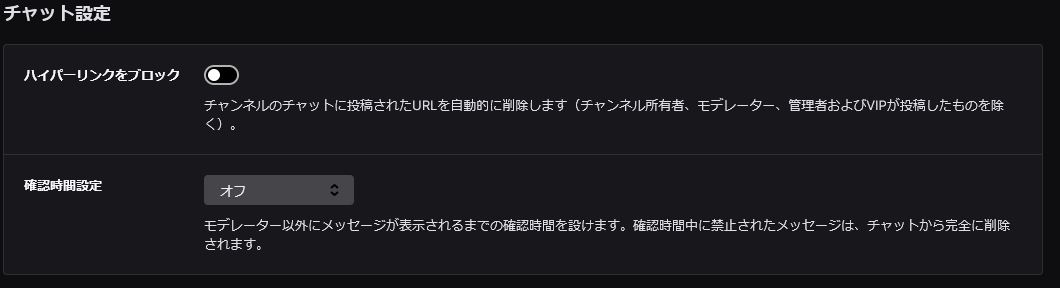
ここで設定するのは、”ハイパーリンクをブロック“を設定します。
ハイパーリンクをブロックは、チャンネルのチャットに投稿されたURLを自動的に削除するかしないかの設定をすることができます。
配信者や視聴者への悪質なサイトへの誘導などを防ぐためにもなるべく許可しておきましょう。

有効にした場合でもチャンネル所有者、モデレーター、管理者およびVIPはURL付きのチャットを投稿することが可能です。
チャンネル特権
チャット設定では、「メール認証」「チャットルーム」「追放解除申請」「フォロワー限定モード」「チャットモデレータ用ツール」「チャット追放ユーザー」この6つを設定することができます。
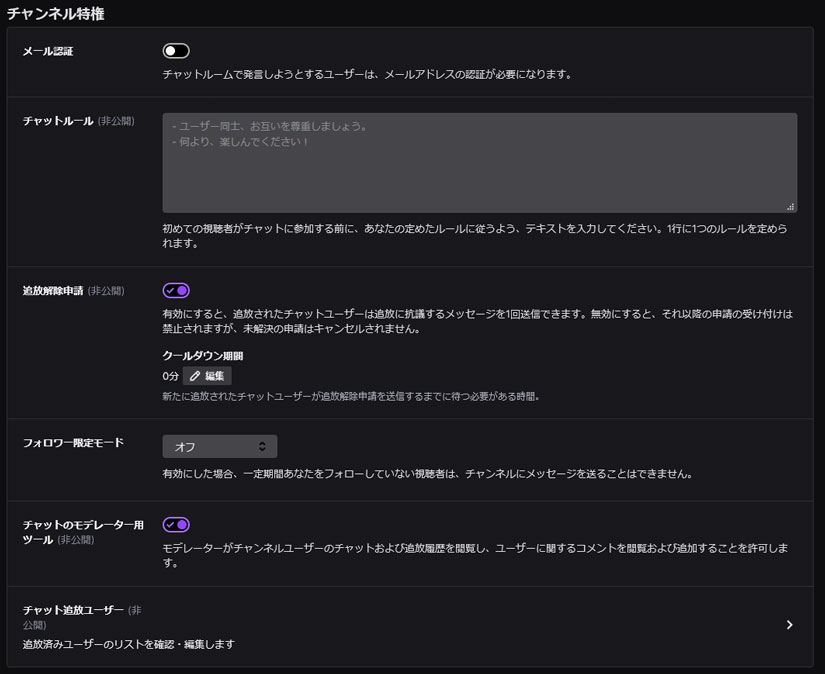
ここで設定するのは、「メール認証」「チャットルーム」「追放解除申請」「フォロワー限定モード」「チャット追放ユーザー」この5つを設定します。
メール認証
メール認証を許可するとチャットで発言するユーザーは、メールアドレスの認証が必要になります。

あまりにもスパムの量が多かったり嫌がらせなどが多い場合は許可することを強くお勧めします。
チャットルール
チャットルールは、新規視聴者向けの設定で「初めて視聴者がチャットに参加する前に禁止されている発言内容を伝えることが可能」です。

チャットルールがある場合は、禁止事項などをテキスト入力しておくことをお勧めします。
追放解除申請
追放解除申請を有効にすると追放されたユーザーは追放に抗議するメッセージを1回送信することができます。

クールダウン期間を設定することで新たに追放されたチャットユーザが追放解除妖精を送信するまでに待つ必要がある時間を変更することができます。
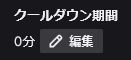
基本的に有効にした状態でクールダウン期間は0分で大丈夫です。
フォロワー限定モード
限定モードをオンにするとフォローしてない視聴者は、チャンネルにメッセージを送ることができません。

チャット欄をフォロワー限定にしたい配信などは、オンにしましょう。
チャット追放ユーザー
チャット追放ユーザーを確認・編集することができます。

追放したいユーザーを入力することでそのユーザーをチャットルームから追放することができます。
追放リストから削除、編集も可能です。
まとめ
Twitchでは、配信者が簡単にできるモデレーションの設定いくつもあります。
悪質な単語やセリフなどを追加しておけばブロックすることが可能なので設定しておくことをお勧めします。
しかし、悪質なコメントや誹謗中傷は、配信者が設定するモデレーションの設定だけでは防ぐことができない場合があります。
その場合は、モデレーターを依頼し人力で悪質なコメントを削除する必要があります。